- Як з цим боротися?
- Встановлюємо головну сторінку в Google Chrome
- Міняємо домашню (стартову) сторінку в Google Chrome
- Спосіб 1. Додаємо кнопку «Домашня сторінка»
- Спосіб 2. Налаштовуємо дії Гугл Хром при запуску
- Стартова сторінка в Хром
- Головна сторінка
- Установка домашньої сторінки в Mozilla Firefox.
- Для тих, кому сподобався браузер від Google, розглянемо, як Изменить его домашню сторінку.
- Стартова сторінка в Internet Explorer.
- Браузер Safari. Домашня сторінка.
Наша взаимовыгодная связь https://banwar.org/
У цій статті піде мова про ситуації, коли домашня сторінка в Вашому браузері змінюється на іншу крім Вашого бажання, при цьому спроби повернути бажану сторінку через настройки браузера не дають результату - Нова сторінка повертається при новому заході в браузер або після перезавантаження комп'ютера. Найбільш відома своєю нав'язливістю є російська пошукова система.
У 2010 році вперше виявилися факти установки сайту webalta.ru як домашня сторінка в браузері на комп'ютерах користувачів крім їх бажання. З тих пір компанію підозрюють у зв'язках з кіберзлочинністю.
Крім в такий прилипчивости помічені адреси: apeha.ru, www.ctel.ru, www.smaxi.net, wonderpage.org.
Як з цим боротися?
Увага: всі наведені інструкції необхідно виконувати при закритому браузері, крім тих пунктів, де потрібно проводити дії саме в ньому. Крім того, перш ніж виконувати операції в системному реєстрі Windows, переконайтеся, що Ви увійшли в систему під обліковим записом адміністратора.

1. Зайдіть в меню Пуск -Виконати, введіть команду regedit і натисніть Enter. Відкриється системний реєстр Windows. Виберіть в меню «Правка» => «Знайти», введіть у рядок пошуку слово назву сайту, який встановлюється у Вас як домашня сторінка (наприклад, webalta, apeha), і натисніть Enter.
2. Послідовно перегляньте все реєстрові записи, в яких Вам зустрінеться адреса цього сайту, і видаліть його значення з цих записів (саме значення, а не самі записи). Очистивши один запис, натискайте кнопку F3, і система продовжить пошук далі за реєстром. Коли пошук досягне кінця реєстру, Ви побачите відповідне повідомлення.
Зазвичай змінюються ключі, показані нижче:
У розділі HKEY_CURRENT_USER \ Software \ Microsoft \ Internet Explorer параметр SearchURL
У розділі HKEY_CURRENT_USER \ Software \ Microsoft \ Internet Explorer \ Main параметр Search Bar
У розділі HKEY_CURRENT_USER \ Software \ Microsoft \ Internet Explorer \ Main параметр Search Page
У розділі HKEY_CURRENT_USER \ Software \ Microsoft \ Internet Explorer \ Search параметр SearchAssistant
У розділі HKEY_LOCAL_MACHINE \ SOFTWARE \ Microsoft \ Internet Explorer \ Search параметр SearchAssistant
Всі ці ключі ви можете почистити за допомогою утиліти AVZ.
3. Тепер відкрийте браузер і змініть адресу головної сторінки на бажану. Перевірте, чи зникла проблема.
У папці C: \ Windows \ system32 знайдіть файли operaprefs_fixed.ini opera6.in i і видаліть. Не завадить зачистити кеш опери і перевірити систему на віруси і шкідливі руткіти.
У Opere 11 перевірте файл c: \ Documents and Settings \\ Application Data \ Opera \ Opera \ operaprefs.ini. Швидше за все, в цьому файлі буде міститися код, що змінює домашню сторінку . Наприклад, у випадку з webalta.ru код виглядає наступним чином:
Home URL = http: //webalta.ru Startup Type = 2
Якщо Ви виявите в файлі подібний код, то видаліть файл, після чого відкрийте браузер і перевірте, чи зникла проблема. Крім того, не завадить перевірити вміст системного реєстру Windows (як це описано вище для Internet Explorer), щоб довести чистку комп'ютера до кінця.
1. Якщо проблема пов'язана зі сторінкою, то відкрийте браузер, зайдіть в меню «Довідка» => «Інформація для вирішення проблем», після чого у вікні, натисніть на кнопку «Відкрити його папку». Відкриється папка з профілем Firefox. У ній Вам необхідно знайти два файли - user.js і prefs.js. Перегляньте ці файли. Код, що змінює стартову сторінку , Швидше за все, буде виглядати так:
User_pref ( "startup.homepage_override_url", "http://webalta.ru"); user_pref ( "browser.startup.page", 1); user_pref ( "browser.startup.homepage", "http://webalta.ru");
Якщо такий код виявиться, то: файл user.js, якщо він не містить інших записів, можна видалити. файл prefs.js необхідний для роботи браузера, тому видаляти його цілком не потрібно, достатньо видалити з нього код, який має відношення до домашньої сторінки.
2. Якщо проблема пов'язана з будь-якою іншою сторінкою, то відкрийте браузер, наберіть в адресному рядку about: config та натисніть Enter. Коли браузер покаже попередження, натисніть на кнопку «Я обіцяю, що буду обережний». Відкриється реєстр Firefox. Введіть в рядок пошуку назву беспокоящей Вас сторінки (apeha.ru, wonderpage.org і ін.) І реєстр автоматично виведе перелік записів, що містять згадка про неї. Очистіть значення цих записів.
3. Нарешті, незалежно від того, яка сторінка заподіює Вам занепокоєння, очистіть системний реєстр Windows, як це описано вище (інструкція для Internet Explorer).
Google Chrome
1. Відкрийте меню Пуск → Виконати, скопіюйте в рядок наступну адресу:
% Appdata% \ .. \ Local \ Google \ Chrome \ User Data \ Default
(Якщо у вас Windows 7)
% Appdata% \ Google \ Chrome \ User Data \ Default
(Якщо у вас Windows XP)
і натисніть «ОК».
2. У папці, ви знайдете файл Preferences. Відкрийте його за допомогою звичайного Блокнота (Notepad) і пошукайте, чи не міститься в ньому записів, пов'язаних з шуканої домашньою сторінкою.
3. Якщо такі рядки знайдуться, видаліть їх, після чого збережіть файл.
Зверніть увагу! Швидше за все, Ви зіткнулися зі зміною головної сторінки. Будь ласка, звертайте увагу на новому, незнайомому ПО, і встановлюйте його, тільки якщо довіряєте виробнику і перевірили файли на віруси!
Розповісти друзям
Вконтакте
Однокласники
Коментарі:
ВКонтакте
На сайті
1. Щоб видалити стартову сторінку webalta з браузерів, натисніть на кнопку «Пуск», далі «Виконати»;
2. У поле пишемо команду для відкриття реєстру - regedit;
3. Коли редактор реєстру відкриється, виберіть меню - «Правка», а в ньому «Знайти» або Ctrl + F;
4. В відкрилося вікно пошуку потрібно вписати webalta;
5. Тепер натисніть кнопку «Знайти»;
6. Видаляємо ті файли реєстру, в яких є назва webalta;
у мене FireFox 11 все зробив так як тут написано почистив реєстр через Total Commander прогнав пошук запустив браузер не чого не змінилася і де мені тепер ще шукати
Коли ви запускаєте браузер Google Chrome, він показує домашню (стартову) сторінку за замовчуванням, на якій зазвичай відображається поле пошукової системи Google і список найбільш відвідуваних сторінок. Аналогічна сторінка відображається при запуску головної сторінки браузера.
Але в деяких випадках встановлені програми або вплив вірусів можуть призвести до зміни домашньої і головної сторінки в хромі.
Якщо ви хочете повернути домашню або головну сторінку в первісний стан, або просто налаштувати їх під себе, скористайтеся інструкціями наведеними нижче.
Встановлюємо головну сторінку в Google Chrome
1. Відкрийте браузер і натисніть на кнопку «Налагодження та управління Google Chrome», яка знаходиться у верхній правій частині вікна, праворуч від рядка введення адреси.
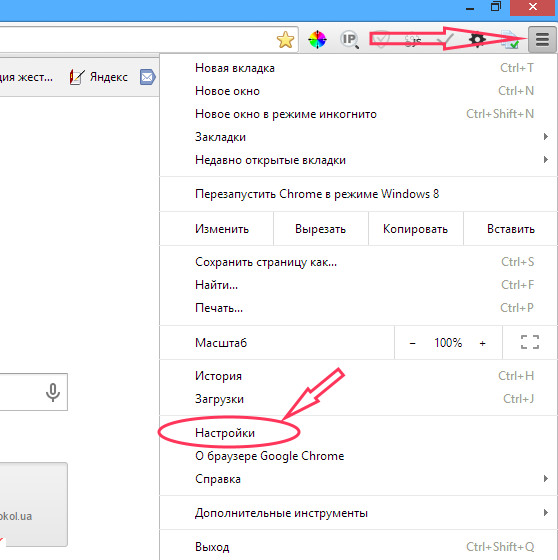
2. В меню оберіть пункт Налаштування.
Має відкритися вкладка з налаштуваннями Хром. Причому якщо була відкрита порожня сторінка, то настройки відобразяться на ній же, а якщо був відкритий будь-якої сайт, то настоянки завантажаться на новій вкладці.
3. У секції «Зовнішній вигляд» поставте галочку напроти пункту Показувати кнопку «Головна сторінка». В результаті вгорі на панелі з'явиться кнопка у вигляді будиночка, використовуючи яку в майбутньому ви будете потрапляти на головну сторінку гугл хром.
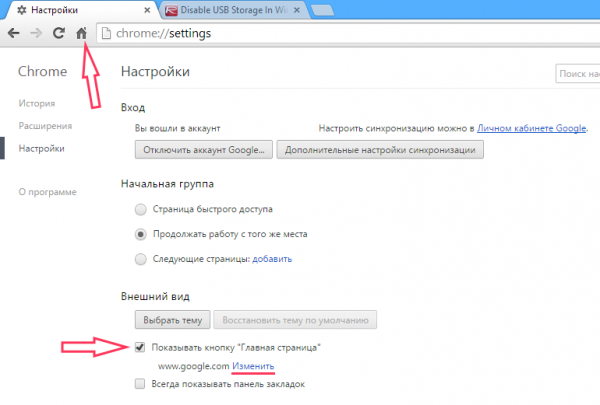
4. Натисніть на посилання «Змінити», яка з'явилася після виконання попереднього пункту. Повинно відобразиться віконце, в якому потрібно вибрати пункт «Наступна сторінка» та ввести адресу бажаного сайту. За замовчуванням в якості домашньої сторінки встановлений сайт google. com. В даному прикладі домашня станиця була змінена на yandex. ru.

Тепер при натисканні на кнопку «Головна сторінка» повинен відкритися сайт, вказаний вище.
Міняємо домашню (стартову) сторінку в Google Chrome
1. Також як і в першому прикладі потрібно відкрити настройки шляхом натискання на кнопки «Налагодження та управління Google Chrome» і виберіть пункт Налаштування.
2. Для установки домашньої сторінки Chrome існує три варіанти:
- За замовчуванням запускається сторінка швидкого доступу.
- Триває робота з того ж місця. Тобто при запуску завантажуються ті ж вкладки, які були відкриті при завершенні роботи браузера.
- Встановлюється будь-яка сторінка, яка буде відкриватися при запуску Google Chrome.
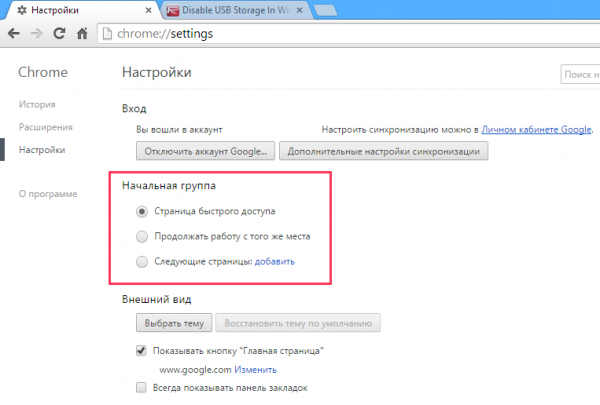
В даному прикладі поміняємо стартову сторінку Chrome , Використовуючи 3-й спосіб.
3. Натисніть на посилання «додати» навпроти пункту «Наступні сторінки». В результаті має відобразитися вікно « початкові сторінки ». В цьому вікні можна ввести один або кілька сайтів, які будуть відкриватися на окремих вкладках при запуску браузера.
Якщо ви користуєтеся браузером гугл хром, то, можливо, задавалися питанням, як змінити стартову сторінку в google chrome ? Ймовірно, ви бажаєте, щоб при відкритті браузера вас вітала сторінка потрібного вам сайту, наприклад, якогось пошуковика або соціальної мережі. Слід зазначити, що стартова сторінка google chrome змінюється досить просто і швидко, зробити це, до речі, можна кількома шляхами.
Одним з найбільш простих рішень в цьому випадку може бути використання налаштувань браузера, які дозволяють не тільки змінити домашню сторінку, вони також дозволяють налаштувати стартову сторінку або зробити так, щоб при відкритті браузера відкривалося відразу кілька сторінок. Але це стосується тільки версії браузера для комп'ютерів і ноутбуків, в той час як Мобільна версія браузера не дозволяє змінювати стартову сторінку.
Спосіб 1. Додаємо кнопку «Домашня сторінка»
Насамперед натискаємо на кнопку меню (знаходиться в правому верхньому кутку і виглядає як 3 горизонтальних смужки), після чого відкривається вкладка з настройками. У вкладці шукаємо пункт "Показувати кнопку Головна сторінка", він знаходиться в опції "Зовнішній Вид", після того як її знаходимо, ставимо навпроти неї галочку.
Якщо виконати все так, як описано вище, то зліва від адресного рядка повинна з'явитися спеціальна кнопка у вигляді будиночка. Щоб змінити стартову сторінку, необхідно клікнути на посилання «Змінити», яка знаходиться в опції "Зовнішній вигляд", і в діалоговому вікні вибрати адресу сайту, який ви бажаєте зробити стартовою сторінкою. Якщо ви бажаєте вибрати не одну сторінку, а декілька, то слід клікнути на опцію «Наступна сторінка», після чого необхідно ввести або скопіювати адресу необхідного вам сайту в з'явилося поле.
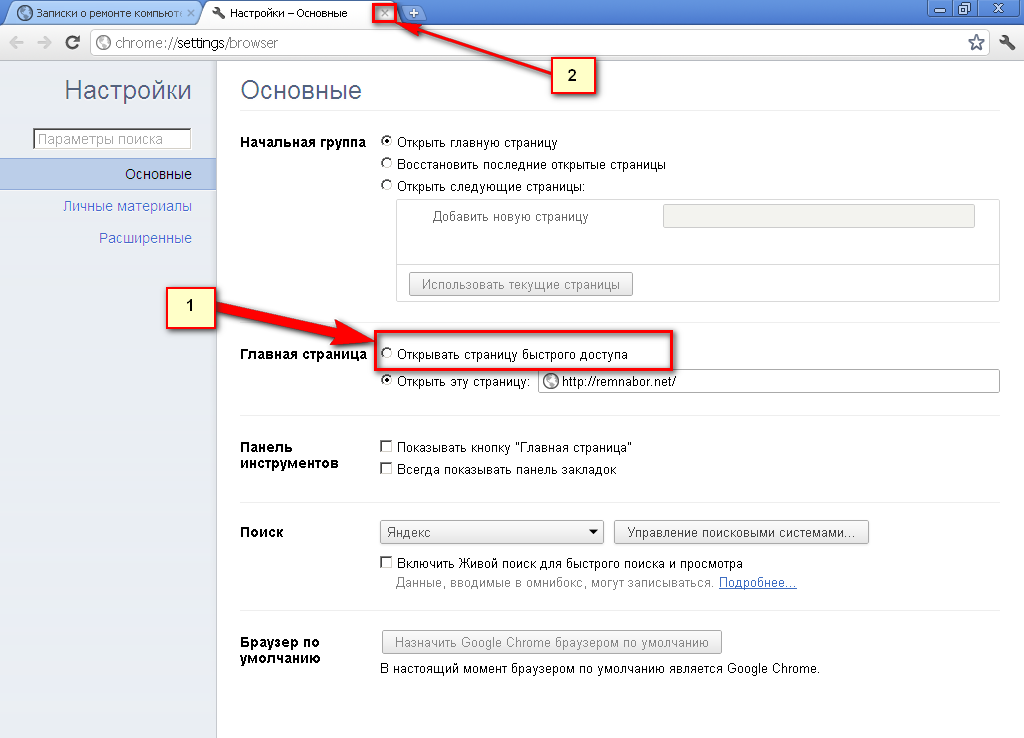
Все, що залишилося зробити, - виконати збереження обраних сторінок. Для цього необхідно просто клікнути на кнопку ОК, і все.
Іноді буває, що домашню сторінку таким чином змінити не вдається. І замість обраної вами сторінки відкривається якась інша, найчастіше рекламного характеру. Причиною цього можуть служити, які знаходяться або на комп'ютері, або в самому браузері. Не варто переживати, ця проблема цілком може бути виправлена.
Для того щоб позбутися від набридливої стартової сторінки, вам необхідно виконати сканування свого комп'ютера який-небудь антивірусною програмою. На жаль, іноді таку рекламу досить складно видалити за допомогою звичайних антивірусних програм , І на допомогу завжди можуть прийти такі інструменти, як AdwCleaner або Malwarebytes Antimalware, які здатні досить непогано впоратися з проблемою.
Це перший спосіб, який відповідає на питання, як зробити стартову сторінку в.
Якщо вам він не дуже подобається, то можна скористатися іншим, який не менше ефективний.
Спосіб 2. Налаштовуємо дії Гугл Хром при запуску
Для того щоб повноцінно відповісти на питання, як змінити стартову сторінку в google chrome, слід розглянути ще один метод.
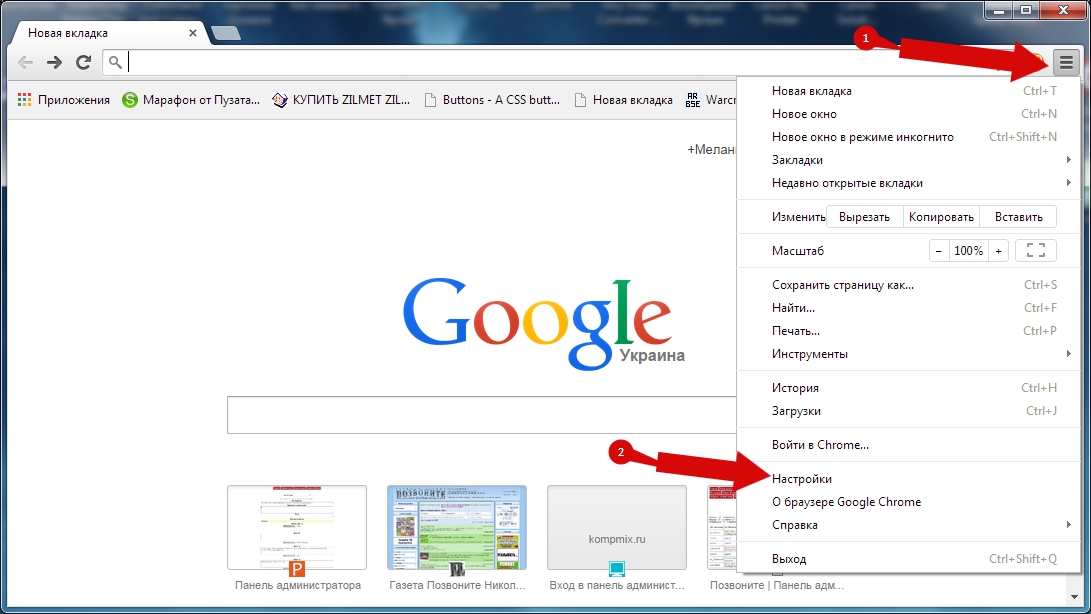
Заходимо в меню налаштувань браузера, у вкладці вибираємо одне з трьох дій, яке пропонує нам браузер:
- Відкривати нову вкладку. Якщо вибрати цей варіант, то при відкритті браузера буде завжди відкриватися Нова вкладка . Ця вкладка буде містити рядок пошуку гугл, а також посилання на ті сайти, які ви найчастіше відвідуєте.
- Відкривати вкладки відкриті раніше. При виборі цього варіанту при запуску гугл хрому будуть відкриватися ті вкладки, які були відкриті під час закриття браузера в минулий раз. У тому випадку, якщо ви використовуєте не свій комп'ютер, наприклад, чужий або той, до якого мають доступ різні люди, залиште як краще не використовувати.
- Відкривати задану сторінку. Вибір цієї опції дозволить відкривати при запуску одночасно кілька сторінок, адреса яких ви можете задати.
Таким чином, щоб виставити стартову сторінку для гугл хром вибираємо останній пункт. При виборі останнього пункту навпроти нього повинна з'явитися посилання при кліці, на яку можна буде додати необхідні вам сторінки. Саме ці сторінки і будуть відкриватися в момент запуску браузера.
Додаємо потрібні вам сторінки і тиснемо на кнопку ОК, після чого залишилося тільки перевірити чи все працює так, як вам треба. Якщо ви все зробили правильно, гугл хром буде відкривати потрібні вам сторінки кожен раз при запуску.
Ось власне і вся хитрість другого способу, який відмінно відповідає на питання: як змінити стартову сторінку в google chrome?
Сподіваємося, що дана стаття відповіла на всі ваші запитання, і тепер ви точно знаєте, як змінити стартову сторінку в google chrome, і в разі такої необхідності, завжди зможете зробити це, тим самим заточивши роботу браузера під власні бажання і потреби.
Як змінити стартову сторінку в google chrome was last modified: Травень 13th, 2016 by MaksimB
Користувачі інтернет-мережі мають в своєму розпорядженні мільйони сайтів з різноманітною корисною інформацією. Ви можете встановити найбільш корисну або часто використовувану сторінку в якості головної. При запуску Chrome ви автоматично будете перенаправлені на зазначений ресурс. Це може бути улюблений пошук, сайт новин, соціальна мережа або корисна інформаційна сторінка. В даній статті представлено докладний посібник , Як можна змінити і налаштувати стартову (домашню) сторінку в Google Chrome.
Стартова сторінка в Хром
Оглядач Google Chrome підтримує можливість зробити відразу кілька домашніх сайтів. У цьому випадку вони все будуть відкриті в окремих вкладках. Для того, щоб поміняти список, видалити його елементи або встановити нові, необхідно потрапити на сторінку налаштувань браузера.
Ви завжди можете змінити список, прибрати з нього непотрібні об'єкти і додати актуальні.
Деякі сайти підтримують спеціальний сервіс, який дозволяє легко зробити їх стартовими. Наприклад, ви можете зайти на портал Яндекс (https://www.yandex.ru/). У верхній частині вікна розташована кнопка «Зробити Яндекс стартовою». Активувавши її, ви додасте ресурс в список, не заходячи в настройки Google . Прибрати або змінити даний сайт можна буде стандартним способом.
Головна сторінка
Головний або домашній ресурс дозволяє швидко дістатися до певної сторінки. Щоб активувати цей сервіс, потрібно налаштувати оформлення браузера. Зайдіть в «Налаштування» і в категорії «Зовнішній вигляд» поставте галку навпроти «Показувати кнопку« Головна ». Якщо кнопку знадобитися видалити - просто відключіть опцію.
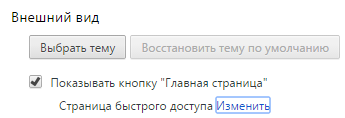
Тепер натисніть на «Змінити» і вкажіть адресу потрібної сторінки, наприклад пошукача Яндекс. Ви можете в будь-який момент викликати її за допомогою значка у вигляді «будиночка» з лівого краю пошукового рядка.
Домашня сторінка браузера (ще її називають стартовою) - це перша сторінка, з якої ми почнемо подорож по просторах інтернету. Припустимо, ви завантажили і встановили новий для вас браузер. У цьому, до речі, вам допоможе стаття Що таке браузер. Отже, веб-оглядач запущений, і після сторінки вітання він із задоволенням продемонструє вам перше робоче вікно - це і є домашня сторінка, встановлена за замовчуванням.
Кожен раз, коли ви будете відкривати браузер, ви будете потрапляти на стартову сторінку, і тільки від вас залежить якою саме вона буде.
Можна вибрати будь-яку сторінку і призначити її домашньої. Ви можете зробити стартовою сторінкою головну сторінку улюбленого сайту, сторінки входу в ваш Поштова скринька або сторінку пошуковика (Google або Yandex), сторінку в соц.сетях і т.д.
Розглянемо, як можна змінити домашню сторінку на прикладі найпопулярніших браузерів: Mozilla Firefox , Google Chrome, Internet Explorer і Safari.
До речі, трохи відволікаючись від теми, відразу хочу сказати, що при установці ви можете вибрати як google.com, так і google.ru. Ну, зрозуміло, це має значення, якщо ви захочете користуватися переважно цим пошукачем. Просто інтерфейс google.com орієнтований на англомовних користувачів, тому, навіть, якщо ви надрукували адресу в вищевказаному вигляді, сервіс перенаправить вас на google.ru, як більш зручний для тих, хто використовує російську мову. У будь-якому випадку ви потрапите на ту ж саму сторінку.
Установка домашньої сторінки в Mozilla Firefox.
Відкриваємо браузер. У лівому верхньому кутку вікна програми знаходиться вкладка Mozilla Firefox, ведуча нас в настройки браузера. Кількома на цю вкладку.

Всі потрібні нам сьогодні настройки знаходяться в розділі Основні.
Потрібно, щоб при запуску браузер показував вам Домашню сторінку, для цього натискаємо на стрілочку, і вибираємо в випадаючому меню Показати домашню сторінку.

У рядок Домашня сторінка вписуємо ім'я обраного сайту - в нашому випадку google.com. 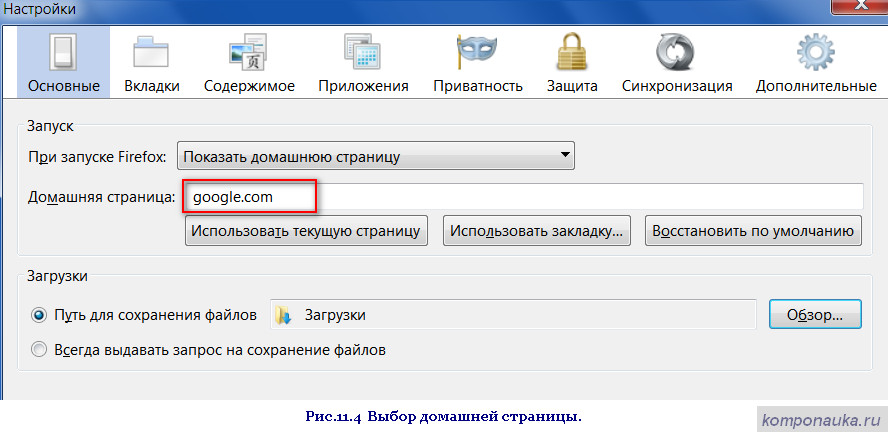
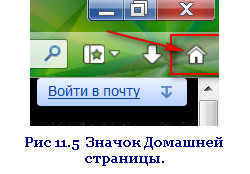
Браузер відразу ж пропонує налаштувати процес завантаження файлів на наш комп'ютер. На вибір пропонуються два варіанти «розвитку подій»:
- безпосередньо перед початком завантаження система буде питати вас про те, в яку папку завантажити файл.
Якщо вас влаштовує такий варіант, потрібно поставити галочку навпроти пункту Завжди видавати запит на збереження файлів.
- ви відразу вибираєте папку, в яку будете завантажувати вибрані файли.
Для цього відзначаємо пункт Шлях для збереження файлу. А справа натискаємо на кнопку Огляд і вибираємо бажану папку.
Все, залишилося підтвердити.
Тепер, де б ви не знаходилися (зрозуміло, працюючи в своєму браузері), натиснувши на значок будиночка в правій верхній частині вікна оглядача, ви опинитеся саме на тій сторінці, яку призначили стартовою (домашньої). Також працює поєднання клавіш Alt + Home.
Для тих, кому сподобався браузер від Google, розглянемо, як Изменить его домашню сторінку.
- в правому верхньому кутку знаходімо значок у виде декількох паралельних рисок, клікаєм по ньом и Заходимо в Налаштування. Звертаємо Рамус на рядок Зовнішній Вигляд.
- ставімие галочку навпроти рядка Показувати кнопку «Головна сторінка». Справа в тому, что цею оглядач НЕ віставляє значок «будіночка», тобто головної сторінки на видному місці. Його присутність потрібно відзначити. Отже, відзначаємо.
- натискаємо Змінити, виділяємо кнопочку Наступна сторінка і вписуємо адресу сторінки, яку нам потрібно бачити стартовою.
Ну от і все. Сторінка налаштована, значок домашньої сторінки з'явився зліва від пошукового рядка. Користуємося значком або клавішами Alt + Home.
Стартова сторінка в Internet Explorer.
У правому верхньому кутку знаходимо значок налаштувань. Кількома.
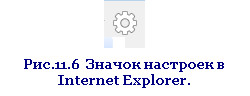
У меню, потрібно вибрати рядок Властивості браузера.
- відкриваємо вкладку Загальні.
- вписуємо адресу google.com до відповідного рядка.
- відзначаємо галочкою Починати з домашньої сторінки.
- підтверджуємо - Застосувати.
Значок домашньої сторінки встановлений за замовчуванням в правому верхньому кутку поряд з адресним рядком. Можете клікнути по ньому або натиснути на клавіатурі поєднання Alt + Home.
Браузер Safari. Домашня сторінка.
Значок налаштувань праворуч від адресного рядка аналогічний такому в Internet Explorer. Кількома на Налаштування.
- нам потрібна вкладка Основні;
- встановлюємо У нових вікнах відкривати: Домашня сторінка;
- вписуємо адресу: google.com;
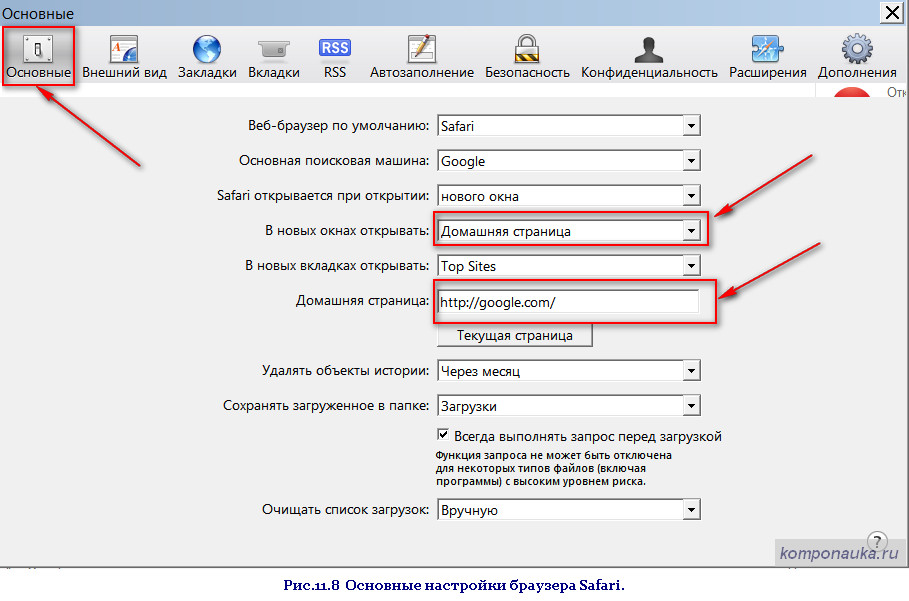
Підтверджувати в Safari нічого не потрібно. Закріваємо вікно налаштування. Стартова сторінка змінена.
А на сегодня все.
Ми досить детально розглянули те, як змінити домашню сторінку в різних браузерах.
Чекаю на Ваші Коментарі!
Як з цим боротися?Як з цим боротися?
Ось власне і вся хитрість другого способу, який відмінно відповідає на питання: як змінити стартову сторінку в google chrome?








